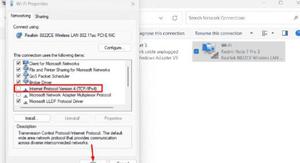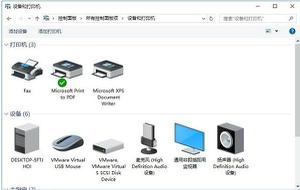如何修复Windows10中的邮件错误代码0x80072746
您最近是否在尝试同步 Windows Mail 客户端或加载邮件时在系统上遇到邮件错误代码 0x80072746?在这种情况下,当您加载特定邮件时;弹出错误消息,内容如下 –
"We’re having a problem downloading messages. Make sure you have a connection and your account info is correct, and then try again”
上述错误表明网络连接被远程主机突然关闭,或者现有的 HTTP 不支持 代理连接。有时在 Windows 防火墙中被阻止的svchost.exe文件也可能导致邮件错误代码 0x80072746。暂时禁用 Windows 防火墙,然后删除并重新添加有问题的帐户可能会解决持续存在的问题。让我们详细讨论此错误消息及其解决方案-
- 手动设置您的帐户
- 在 Windows 防火墙中允许 svchost.exe
- 通过 Windows Defender 防火墙

1]手动设置您的帐户
大多数时候,使用不太受欢迎的电子邮件点击(例如 TalkTalk、GoDaddy 或公司提供的特定电子邮件)会导致错误 0x80072746。这是因为您的 Windows 客户端无法正确管理这些设置。重新设置邮件应用程序是解决此问题的最佳方法。为此,您应该使用以下步骤在 Windows 邮件客户端上手动分配 POP 和 IMAP-
- 首先,转到Cortana并在文本框中键入Windows Mail ,找到后单击相同的。
- 将鼠标指针移动到当前页面底部,点击设置(齿轮)图标,然后从列表中管理帐户。
- 在这里,单击生成错误的邮件帐户,然后在后续页面上单击从您的设备中删除此帐户。(见快照)
- 再次点击删除按钮 以保存更改。
- 此后访问电子邮件提供商网站并复制 IMAP 的手动设置。如果此处未列出 IMAP 设置,请选择 POP3。
- 随后,返回邮件应用程序并导航至以下路径 –
设置->管理账户->添加账户
- 在这里向下滚动光标并点击Advanced Setup。
- 成功后,选择Internet电子邮件并填写相关信息以及您之前获取的IMAP设置。
成功应用这些更改后,点击登录按钮并检查您是否收到错误消息。如果您仍然遇到同样的问题,请尝试下一个解决方法。
2] 在 Windows 防火墙中允许 svchost.exe
如果邮件错误代码 0x80072746 仍然存在,请svchost.exe在 Windows 防火墙中配置“ ”应用程序。要执行此操作,您需要使用以下步骤将此文件添加到防火墙 –
首先,打开控制面板并移至Windows Defender 防火墙部分。
当出现新窗口时,在左侧窗格中选择“允许 应用程序或功能通过 Windows Defender 防火墙” 。
在下一个屏幕上,选择更改设置,然后选择允许另一个应用程序按钮。
此后,选择以下窗口中的浏览按钮。
现在导航到C:\Windows\system32并从列表中找到 svchost.exe。
成功后,点击添加按钮以包含此应用程序,然后确定以保存更改。
在 Windows 防火墙上允许后Svchost.exe,返回邮件客户端并查看您是否可以不间断地访问电子邮件。
3]更改代理设置
根据一些用户的说法,他们通过更改 代理连接来修复错误代码 0x80072746。以下是他们在计算机上修复此错误的方法 –
- 按Win & I热键调用设置。
- 在弹出窗口中,选择网络和互联网类别,然后点击左侧栏中的代理。
- 再次移至右侧面板并确保已打开允许 代理over metered network 切换开关。
- 此后,选择Change adapter options链接,然后选择您当前的 Internet 连接网络。
- 右键单击您的 LAN (Wi-Fi) 连接,然后从上下文菜单中选择属性。
- 在此处选择列表中的Internet 协议版本 6 (TCP/PV6) ,然后点击确定以确认更改。
任务结束后,关闭所有应用程序并查看错误代码 0x80072746 是否在邮件中消失。
4] 通过 Windows Defender 防火墙
如果上述过程未能解决问题,则可能是由于Windows 邮件和电子邮件服务器之间的连接中断。因此,可能会出现邮件错误代码 0x80072746。为避免此问题,您需要暂时禁用防火墙,然后将有问题的帐户删除并重新添加到您的邮件客户端。成功添加回来后,再次启用 Windows 防火墙。以下是正确指导您的步骤-
删除并重新添加有问题的邮件帐户
- 打开应用程序后,转到系统托盘并点击“邮件”图标;单击“设置”选项。
- 在弹出窗口中选择管理帐户,然后点击造成滋扰的帐户。
- 在这里,选择从您的设备中删除此帐户,此后点击删除按钮从列表中删除该帐户。
- 现在回到 Windows Mail 的主页并选择左侧栏中的帐户类别。
- 再次,跳转到右侧并选择“管理帐户”部分下的“添加帐户”。
- 在此之后,按照屏幕上的说明使用正确的凭据重新添加相应的电子邮件。
完成此任务后,再次启用 Windows Defender 防火墙。
启用 Windows Defender 防火墙
- 首先,使用键盘右键单击 Windows 键,然后从电源菜单中选择运行选项。
- 在空白框中,键入
wf.msc然后点击OK。这样做将启动“具有高级安全性的 Windows Defender 防火墙”。 - 在公共配置文件部分,选择Windows Defender 防火墙属性链接。
- 接下来点击域配置文件选项卡并将防火墙状态设置为开。
- 成功后,点击应用然后确定 以保存更改。
- 最后,关闭所有打开的应用程序并重新启动您的 电脑。
现在打开您的邮件客户端,它可能会在没有任何邮件错误代码 0x80072746 的情况下启动。我希望,你得到你正在寻找的东西。如果您对这篇文章有任何疑问,请在下面的评论部分询问我们。
如何在 Windows 10 中重新安装邮件应用程序?
您可以通过 Microsoft Store 在 Windows 10 电脑 上重新安装邮件应用程序。通过单击其图标并在搜索栏中键入“邮件和日历”来启动此应用程序。按回车键查看匹配结果。选择最上面的结果并点击Install。让这个应用程序安装在您的计算机上,安装完成后,点击打开以启动邮件应用程序。您可能需要允许一些屏幕上的说明才能继续使用此应用程序。
以上是 如何修复Windows10中的邮件错误代码0x80072746 的全部内容, 来源链接: utcz.com/dzbk/939480.html